
Excel’de Offset Fonksiyonu İle Dinamik Grafik Oluşturmak
Excel de grafik hazırlamak oldukça kolay. Tablonun içinde bir hücredeyken İnsert/Ekle sekmesine giderek Chart/Grafik listesinden verilere uygun grafiği seçmek yeterli. Ancak şimdi daha farklı bir uygulama yapalım, grafik eklerken bu grafiği hareketli hale getirelim.
Öncelikle aşağıdaki tablodaki 3 Aylık sütununu dolduralım. Her ay için, kendisinden sonraki 2 ay ile birlikte ortalama hesaplansın.
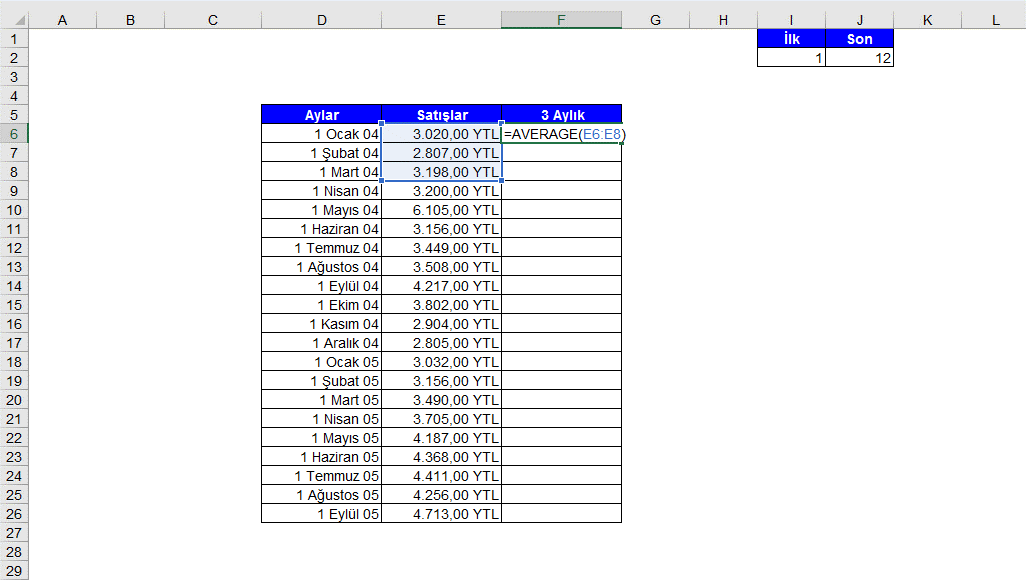
Şimdi bu tabloyu görsel olarak desteklemek için grafik eklensin.
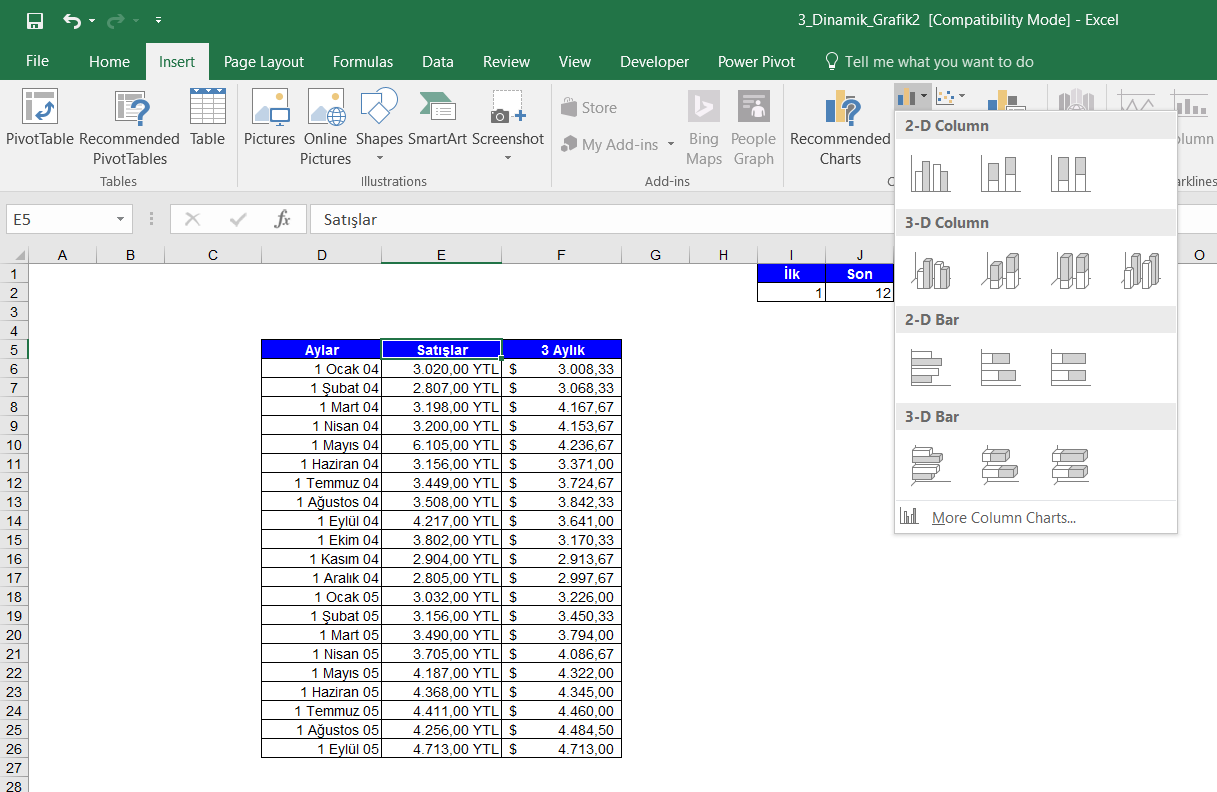
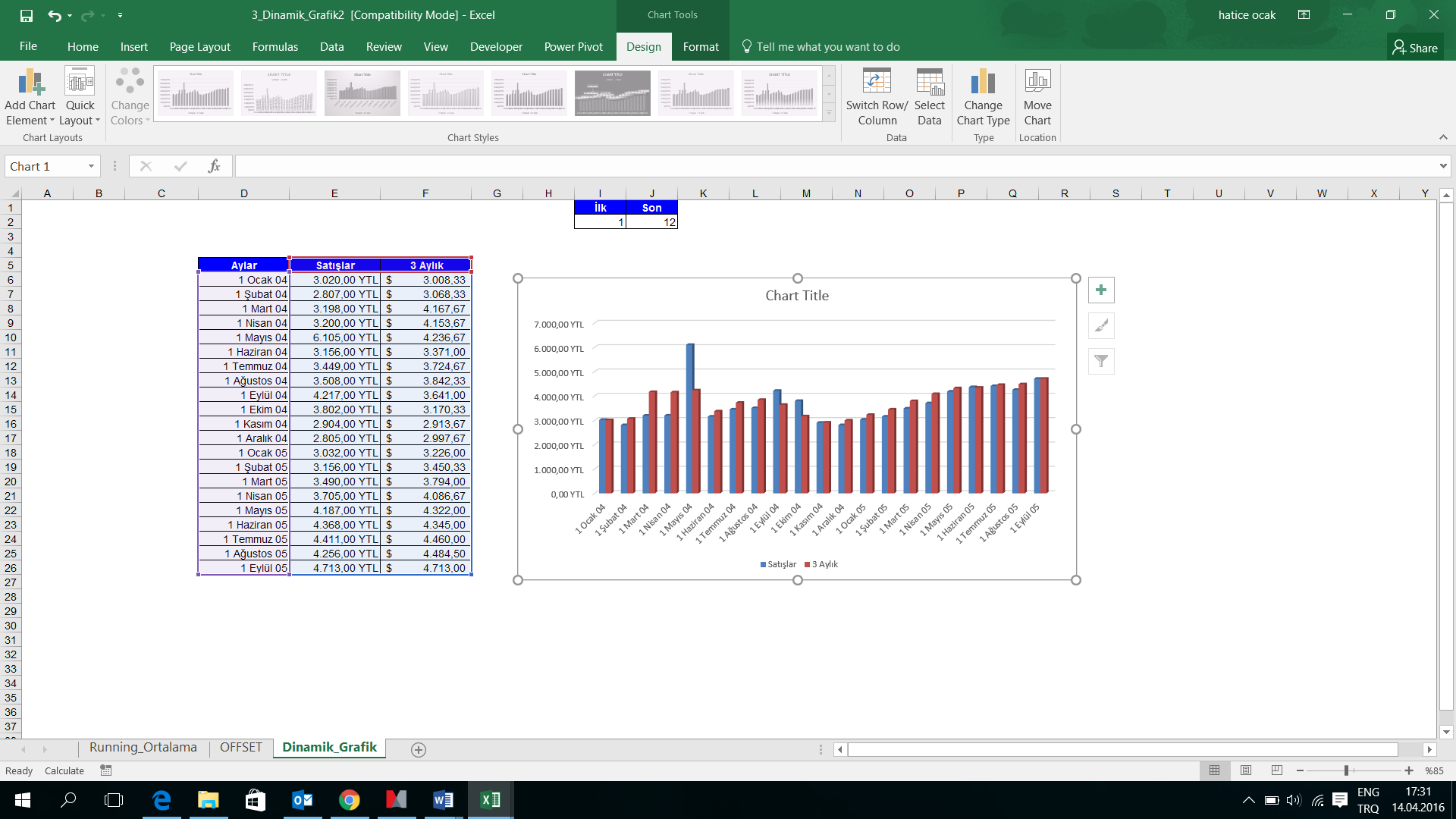
Yapmak istediğimiz ilk ve son başlıklarının altındaki hücrelere yazdığımız rakamlara göre o aralıktaki ayları gösterecek şekilde grafiğin güncellenmesi. Bu aşamada öncelikle Aylar, Satışlar ve 3 Aylık sütunları için ad tanımlaması gerekli. Bu tanımlamayı Offset/Kaydır fonksiyonunu kullanarak yapmalı.
Her bir sütun için başlığın altındaki veriler seçilerek Formulas/Formüller sekmesinden Define Name/Ad Tanımlama seçeneğine gitmeli.
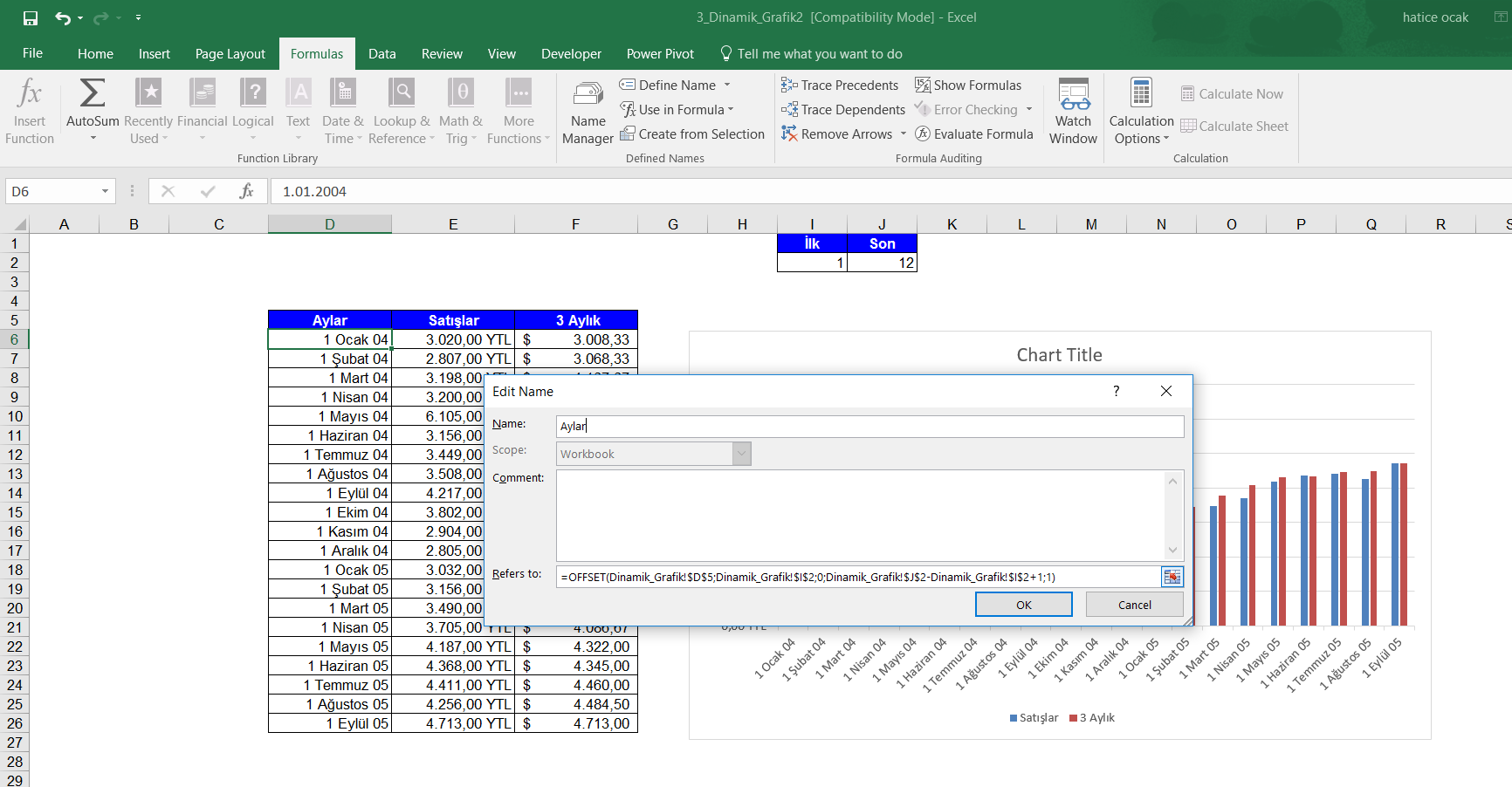
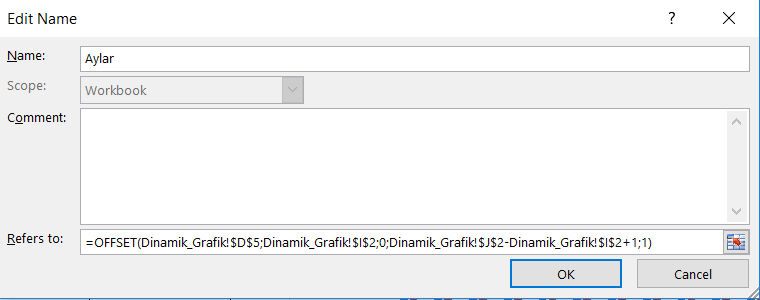
Tablodaki her bir sütun için ad tanımlama işlemi gerçekleştirilir.
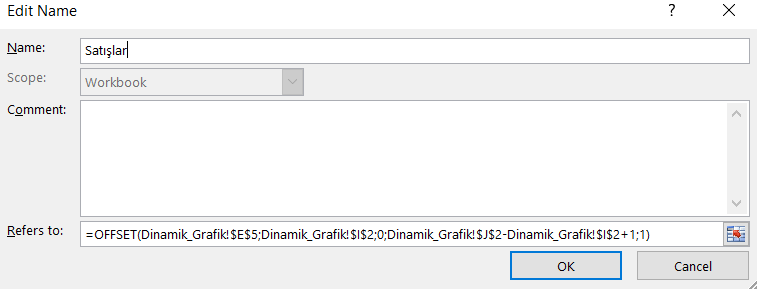
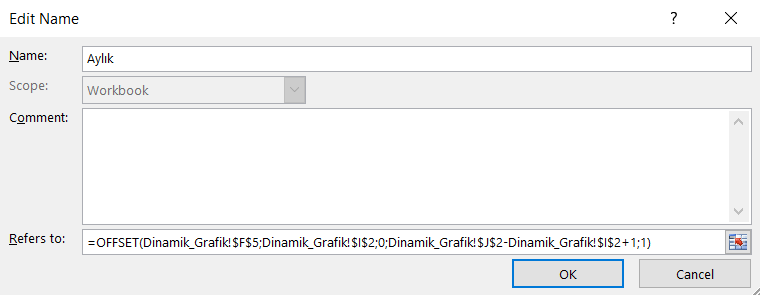
Son adım grafik ile tablodaki Aylar sütununu bağlamak. Grafiği seçip Design/Tasarım sekmesinde Select Data/Veri Seç’e tıklamak.
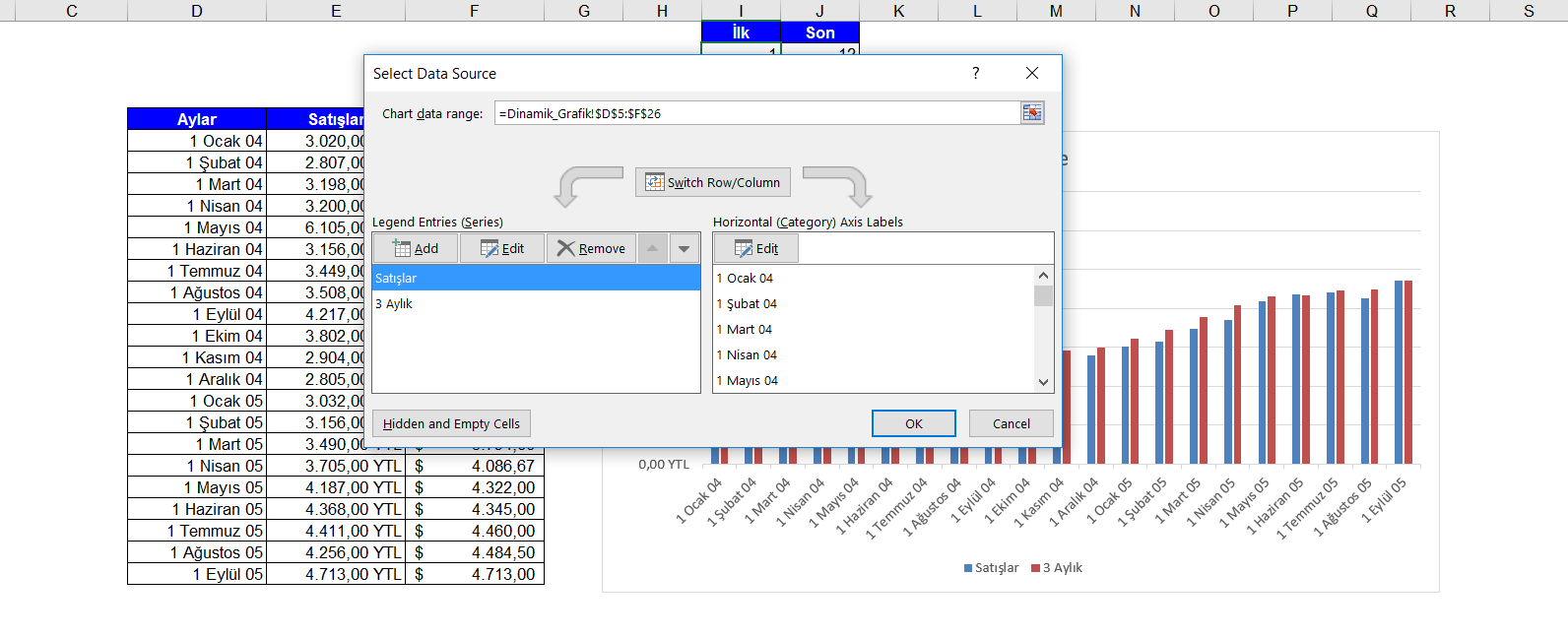
Satışlar ve 3_Aylık başlıkları için sırayla Edit/Düzenle diyerek, çıkan pencerede sayfa isminin yanına Aylar başlığını yazmak.
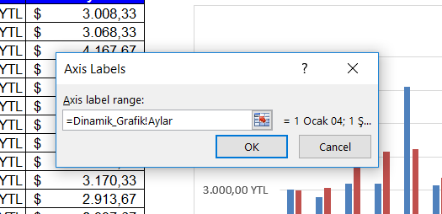
Artık ilk ve son değerlerini değiştirerek grafikteki hareketi gözlemleyebiliriz. Aşağıdaki görselde tablodaki 3. ay ve 7. ay arasındaki verilere ait grafiği görüyoruz.
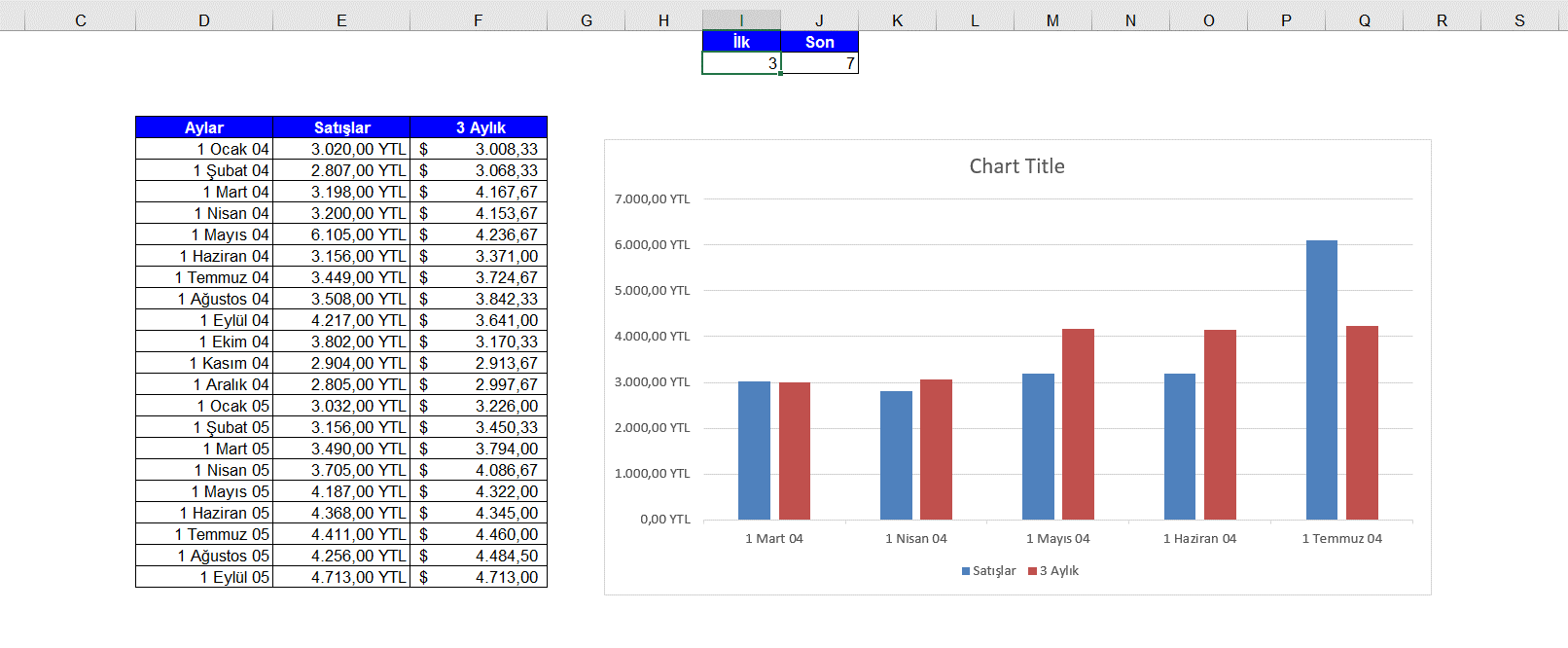
HATİCE OCAK
DANISMAN / YAZILIM VE VERITABANI BIRIMI, KURUMSAL YAZILIM VE VERITABANI BIRIMI